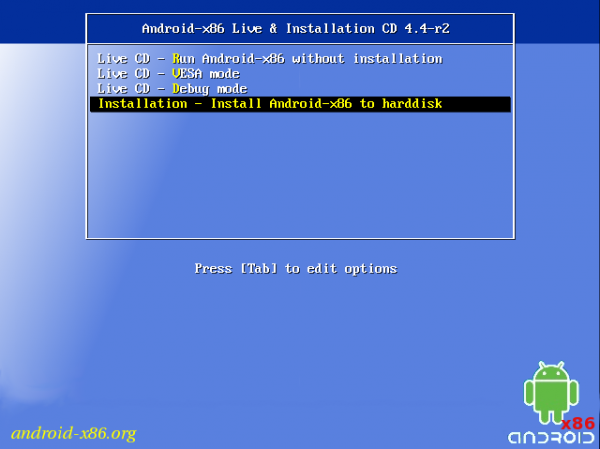Cómo instalar Android en un pendrive para usar en tu PC
Android es a día de hoy la platforma más popular del mundo, y es que si tomamos en cuenta los millones y millones de personas que lo utilizan y los millones de dispositivos que se venden cada mes está claro que no puede ser igualado por ningún sistema operativo de escritorio o móvil. Y aunque está dirigido a dispositivos como smartphones y tablets, hay veces en que puede ser interesante su uso desde una PC.
Por ejemplo, si somos desarrolladores y queremos probar alguna aplicación para ver su rendimiento, o quizá porque nos hemos acostumbrado tanto que quisiéramos ejecutar Android en una netbook. Lo cierto es que existe desde hace tiempo un proyecto muy interesante llamado Android-x86, que ofrece imágenes ISO para poder ejecutar Android en la plataforma PC de 32 y 64 bits, y vamos a mostrarte los pocos y sencillos pasos para poder utilizarlo.
En primer lugar debemos descargar la imagen ISO, y para esto vamos a la página de descargas del sitio web del proyecto Android-x86, dondeoptamos por la que se corresponda con nuestra plataforma ya que tenemos imágenes creadas especialmente para los modelos más populares de portátiles, pero además podemos elegir por versión de Android (1.6, 2.2, 4.0, 4,4 etc). Hay diferencias pero en ningún caso vamos a pasarnos de los 400 MB de tamaño así que un pendrive de 1 GB nos alcanzará y sobrará, ahora lo que nos queda es copiar la ISO allí para poder bootear desde el pendrive.
dd if=android-x86-4.4-r2.iso of=/dev/sdb bs=1M
Cuando esto finaliza, y teniendo la seguridad de que nuestro equipo es capaz de bootear desde USB, reiniciamos dejando insertado el pendrive, tras lo cual veremos una imagen como la que encabeza este post, en donde simplemente debemos seleccionar la opción que se encuentra arriba de todo, que no es la que aparece señalada en la captura de pantalla sino la que dice ‘Live CD – Run Android-x86 without installation’. Al hacerlo veremos que se inicia el booteo y en unos pocos segundos estaremos ejecutando Android desde nuestra PC, habiendo llegado a la pantalla de inicio y en donde debemos desbloquear para poder comenzar a utilizar el sistema operativo de Google.